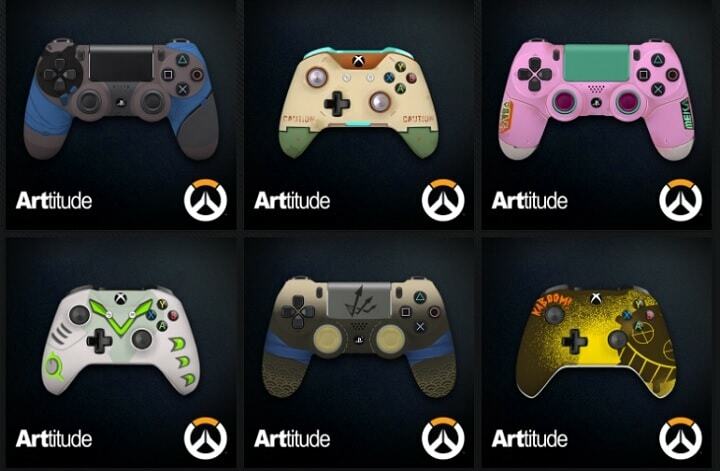Протестированные исправления для Overwatch, если он не использует графический процессор
- Многие наши читатели недавно сообщали, что заметили, что Overwatch не использует GPU, что может срабатывать, если ваш монитор не подключен к дискретной видеокарте.
- Потенциальным решением может быть обновление драйверов графического процессора через диспетчер устройств на вашем ПК.

ИксУСТАНОВИТЕ, НАЖИМАЯ НА СКАЧАТЬ ФАЙЛ
Это программное обеспечение будет поддерживать ваши драйверы в рабочем состоянии, тем самым защищая вас от распространенных компьютерных ошибок и сбоев оборудования. Проверьте все свои драйверы прямо сейчас, выполнив 3 простых шага:
- Скачать DriverFix (проверенный загружаемый файл).
- Нажмите Начать сканирование чтобы найти все проблемные драйверы.
- Нажмите Обновите драйверы чтобы получить новые версии и избежать сбоев в работе системы.
- DriverFix был загружен пользователем 0 читателей в этом месяце.
Несколько геймеров недавно сообщили, что столкнулись с ошибкой Overwatch, не использующей графический процессор, и попросили узнать, как ее исправить.
У некоторых эта ошибка возникает из-за того, что Overwatch или другие компьютерные игры не удается отобразить на мониторе через GPU; вместо этого игры работают через процессор.
Почему Overwatch не использует GPU?
Может быть несколько причин, по которым вы сталкиваетесь с ошибкой Overwatch, не использующей графический процессор. Ниже приведены некоторые из возможных причин, о которых сообщают некоторые пользователи:
- Ваша видеокарта не подключена к видеокарте — Это одна из основных причин, по которой Overwatch использует ошибку процессора вместо ошибки графического процессора. Когда ваш видеовыход подключен к материнской плате, а не к графическому процессору, это создает нагрузку на ваш процессор и вызывает проблемы с производительностью.
- Графический процессор вашего ПК перегревается - Попробуйте установить программное обеспечение для мониторинга ресурсов для устранения проблем с перегревом в Windows 11.
- Устаревший драйвер видеокарты - Ты можешь обнови свою видеокарту к более новым версиям Windows.
- Вирусная инфекция – Когда компьютер заражен вирусами, это может вызвать несколько аппаратных ошибок компьютера. Вы можете установить антивирусные программы чтобы избавиться от вирусов на вашем компьютере.
- У вашей системной видеокарты недостаточно ресурсов — Некоторые читатели утверждают, что их ПК зависает во время игр. Если вы столкнулись с тем, что Overwatch использует 0% GPU или произошел сбой системы, возможно, ваша видеокарта не справляется с вычислительной мощностью вашей игры.
Теперь, когда вы знаете некоторые из возможных причин ошибки Overwatch, не использующей графический процессор, вы можете перейти к следующему разделу, чтобы узнать, как решить эту проблему.
Что делать, если Overwatch не использует GPU?
Прежде чем приступать к устранению неполадок или изменению настроек, вы должны проверить следующее:
- Подтвердите рекомендуемые требования для вашей игры и сравните их с тем, что вы используете. Вот минимальные системные требования для игры:
| Минимальные требования Overwatch | |
| Процессор | Intel Core i3 или AMD Phenom X3 8650 |
| БАРАН | 4ГБ |
| Операционные системы | Windows Vista/7/8/10 64-разрядная версия (последний пакет обновления) |
| ВИДЕОКАРТА | Nvidia GeForce GTX 460, ATI Radeon HD 4850 или Intel HD Graphics 4400 |
| ПИКСЕЛЬНЫЙ ШЕЙДЕР | 4.0 |
| ВЕРШИННЫЙ ШЕЙДЕР | 4.0 |
| СВОБОДНОЕ ДИСКОВОЕ МЕСТО | 30 ГБ |
| ВЫДЕЛЕННАЯ ВИДЕО RAM | 768 МБ |
- Убедитесь, что ваш компьютер распознал вашу видеокарту.
- Если вы испытываете проблемы с перегревом вашего ПК, следуйте этому руководству, чтобы устранить неполадки.
- Проверьте диспетчер задач, чтобы закрыть все фоновые приложения, которые могут занимать ресурсы.
Подтвердив вышеуказанные проверки, вы можете изучить расширенные решения ниже.
1. Обновите драйверы графического процессора
- Нажмите клавишу Windows, введите Диспетчер устройств в поле поиска и нажмите кнопку Открыть кнопка.
- Перейдите к Видеоадаптеры. Щелкните правой кнопкой мыши на своем видеокарта и выберите Обновить драйвер.

- Выбирать Автоматический поиск драйверов.

Обновление драйверов раз в пару месяцев позволит вам добиться максимальной производительности в играх.
У нас есть статьи о том, как использовать специальное программное обеспечение для обновления драйверов AMD и NVIDIA:
- Средство обновления драйверов AMD
- Опыт Nvidia GeForce
Совет эксперта:
СПОНСОР
Некоторые проблемы с ПК трудно решить, особенно когда речь идет о поврежденных репозиториях или отсутствующих файлах Windows. Если у вас возникли проблемы с исправлением ошибки, возможно, ваша система частично сломана.
Мы рекомендуем установить Restoro, инструмент, который просканирует вашу машину и определит, в чем проблема.
кликните сюда скачать и начать ремонт.
В статьях объясняется, как загружать, устанавливать и использовать специальные утилиты обновления драйверов для этих производителей.
Кроме того, вы можете управлять всеми своими драйверами с помощью автоматизированного инструмента, который мгновенно обновит драйверы графического процессора и решит проблемы с Overwatch.
Чтобы убедиться, что все идет гладко и избежать каких-либо ошибок драйвера графического процессора, обязательно используйте полный помощник по обновлению драйверов, который решит ваши проблемы буквально в пару кликов, и мы настоятельно рекомендуем DriverFix. Следуйте этим простым шагам, чтобы безопасно обновить драйверы:
- Скачайте и установите DriverFix.
- Запустите программное обеспечение.
- Подождите, пока DriverFix обнаружит все неисправные драйверы.
- Теперь приложение покажет вам все драйверы, у которых есть проблемы, и вам просто нужно выбрать те, которые вы хотели исправить.
- Подождите, пока приложение загрузит и установит новейшие драйверы.
- Перезапуск ваш компьютер, чтобы изменения вступили в силу.

DriverFix
Держите ваш GPU на пике производительности, не беспокоясь о его драйверах.
Посетите вебсайт
Отказ от ответственности: эта программа должна быть обновлена с бесплатной версии, чтобы выполнять некоторые определенные действия.
2. Установите Overwatch на высокую производительность
- нажмите Окна ключ, тип Настройки графики в поле поиска и нажмите на него.

- Под Настройка производительности графики, нажмите кнопку Обзор.
- Найдите папку с игрой. Выбирать Высокая производительность и нажмите на Сохранять.

Повторение описанных выше шагов для ваших игр заставит ваш компьютер использовать видеокарту для каждого приложения в Windows.
3. Запустите сканирование SFC
- нажмите Окна, тип командная строкаи нажмите Запустить от имени администратора.
- Введите следующую командную строку и нажмите Входить:
ПФС / сканирование
- Закройте командную строку и перезагрузите компьютер.
Запуск сканирования SFC — одно из самых простых исправлений для нескольких ошибок приложений. Вы можете использовать инструмент командной строки запустить сканирование SFC для тщательной проверки на наличие ошибок.
- Sea of Thieves продолжает падать? Вот как это остановить
- Valorant Высокая загрузка ЦП: как снизить, если она достигает 100%
- Высокая загрузка ЦП в Apex Legends: 3 способа ее снизить
- Высокая загрузка ЦП в Fortnite: как это исправить за 4 простых шага
- Бета-версия Diablo 4 — стоит ли заново изобретать колесо?
4. Закройте программы запуска в диспетчере задач
- Нажимать Ctrl + Сдвиг + Esc воспитывать Диспетчер задач.
- Перейдите к Запускать вкладка Нажмите на программа и нажмите Запрещать. Повторите это для всех программ в списке.

- Перезагрузите компьютер.
Если вы по-прежнему сталкиваетесь с тем, что Overwatch 2 не использует графический процессор после удаления программ автозагрузки, вы можете снова включить программы автозагрузки, поскольку они не являются причиной.
5. Отключить динамический масштаб рендеринга в Overwatch 2
- Запустите Овервотч 2.
- Перейти к Настройки меню.
- Выбирать видео, затем ищите Динамический масштаб рендеринга и поверните этот параметр на Выключенный.

- Сохраните изменения и попробуйте снова запустить игру.
Убедитесь, что вы работаете с любым из вышеперечисленных решений, чтобы знать, какое из них работает для вас.
Если вы испытываете высокая загрузка ЦП, но низкая загрузка ГП, вы можете ознакомиться с нашим подробным руководством по устранению проблемы.
Некоторые читатели также утверждают, что испытывают Черный экран Overwatch при запуске/во время игры. Мы предоставили возможные исправления в нашем специальном руководстве.
Если у вас есть какие-либо вопросы или предложения, не стесняйтесь использовать раздел комментариев ниже.
Все еще есть проблемы? Исправьте их с помощью этого инструмента:
СПОНСОР
Если приведенные выше советы не помогли решить вашу проблему, на вашем ПК могут возникнуть более серьезные проблемы с Windows. Мы рекомендуем загрузка этого инструмента для ремонта ПК (оценка «Отлично» на TrustPilot.com), чтобы легко их решать. После установки просто нажмите кнопку Начать сканирование кнопку, а затем нажмите на Починить все.
![Устранение проблем с голосовым чатом Overwatch [РУКОВОДСТВО ДЛЯ ИГРОКА]](/f/e5e58747c3b0e43ca78684fbd1ea3f72.jpg?width=300&height=460)